Samsung Galaxy Tab-ınız şarj edilmirsə, nə etməli
Galaxy Tab-ınızın simli şarj cihazı ilə şarj olmamasının bir neçə səbəbi ola bilər. Ümumiyyətlə, ən çox rast gəlinən problemlər kabellər, şarj cihazları və ya adapterlərin zədələnməsi və ya cihazla uyğun olmaması ilə əlaqədardır. Həmçinin, cihazın şarj portunda, kabeldə, adapterdə və ya şəxsi kompüterdə toz və ya kirin yığılması düzgün şarj prosesinə mane ola bilər.
Şarj problemlərinizi həll etmək üçün aşağıdakı addımları izləyin.
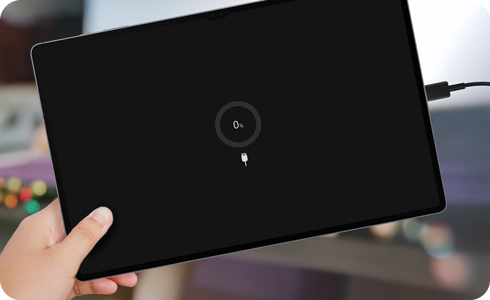
Qeyd: Aşağıdakı tövsiyələri sınamazdan əvvəl, planşetinizin proqram təminatının və əlaqəli tətbiqlərin ən son versiyaya yeniləndiyinə əmin olun.
Şarj cihazının Samsung Avtorizasiyalı olduğunu və planşetinizlə uyğunluğunu yoxlayın
Adapterlər və ya şarj kabelləri oxşar görünsə belə, onların keyfiyyəti və şarj sürəti fərqli ola bilər. Galaxy planşetinizin ömrünü qorumaq üçün planşetinizə uyğun olan Samsung Avtorizasiyalı şarj cihazları və şarj kabellərindən istifadə etdiyinizə əmin olun, çünki onlar batareyanın ömrünü artırmaq üçün nəzərdə tutulub. Əgər siz Galaxy Tab üçün xüsusi olmayan məhsullardan (səyahət şarj cihazları və ya standart şarj cihazları) və ya Samsung Avtorizasiyalı olmayan məhsullardan istifadə edirsinizsə, planşetiniz zədələnə və ya düzgün şarj olmaya bilər.
Adapterinizin və ya şarj kabelinizin zədələnməsini yoxlayın
Adapterinizdə və ya şarj kabelinizdə zədə olub-olmadığını yoxlayın. Əgər yarıqlar və ya açıq tel kimi hər hansı bir problem görsəniz, kabeli istifadə etməyi dərhal dayandırın. Şarj kabeli şarj portuna möhkəm yerləşməli və boş ya da uyğunsuz olmamalıdır. Bütün şarj kabellərini, USB qoşucularını və şarj portlarını bağlantıdan ayırın və yenidən qoşun, sonra əlaqənizi bir daha yoxlayın.
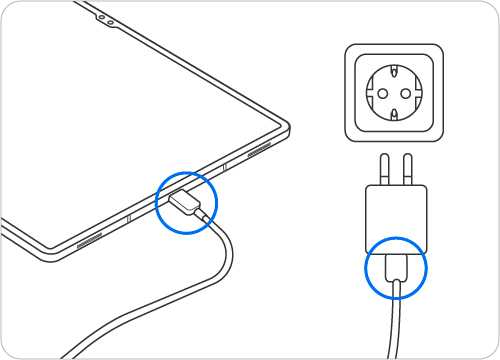
Başqa bir adapter və ya şarj kabelindən istifadə etməyə çalışın
Əgər nəzərəçarpan zədə yoxdursa, başqa bir adapter və ya şarj kabelindən istifadə etməyə çalışın. Həmçinin, adapterinizə və ya şarj kabelinizə başqa bir cihaz bağlayaraq düzgün şarj olub-olmadığını yoxlaya bilərsiniz.
Digər problemləri yoxlayın
Əgər adapteriniz və ya şarj kabelinizlə bağlı problem yoxdursa, elektrik təchizatı ilə bağlı bir problem olub-olmadığını yoxlayın. Planşetinizi noutbuk və ya kompüterlə şarj etmək əvəzinə, taxıc yuvasından istifadə edin.
Samsung Members-dən istifadə edərək batareyanızı və şarj portunuzu test edə bilərsiniz.
Şerj ilə bağlı problemlərin ən çox yayılmış səbəblərindən biri şarj portuna yığılmış kirdir. Əgər toz və ya tük kimi kirlər şarj portunun içində yığılarsa, şarj kabelləri tabletin şarj terminallarına düzgün şəkildə qoşula bilməz. Bu, şarj ilə bağlı problemlərə səbəb ola bilər.
Addım 1. Planşetinizi söndürün.
Addım 2. Fənərdən istifadə edərək şarj portunun içərisinə baxın. Əgər metal terminalın yaxınlığında toz və ya kir varsa, təmizləmə tələb olunur.
Addım 3. Toz və kiri təmizləmək üçün şarj portuna yüngülcə üfürün.
Addım 4. Əgər şarj portunuz tamamilə tıxanmışsa, ən yaxın Xidmət Mərkəzindən peşəkar yardım alın.
Əgər planşetiniz sürətli şarjı dəstəkləyirsə, Adaptiv Sürətli Şarj (AFC) tövsiyə olunur. Əgər planşetiniz yavaş şarj olursa, cihazınızda Sürətli şarjın aktiv olduğunu yoxlayın.
USB portunda və ya şarj cihazında nəm olduqda cihazı şarj etmək daxili dövrələrə zərər vurma riskini artırır. Bu halda cihazınız sizi nəm və ya qalıntı ilə bağlı xəbərdar edəcək.
Planşetinizi yumşaq və təmiz bir parça ilə silin və ya onu yaxşı havalandırılan bir yerdə qurumağa qoyun. Əgər planşetinizi tamamilə quruduqdan sonra hələ də şarj ilə bağlı problemlərlə üzləşirsinizsə, rəsmi Samsung Xidmət Mərkəzində peşəkar mühəndisdən kömək alın.

Planşetinizin hələ də şarjı varsa, onu yenidən başlatmağa cəhd edin. Bu, planşetə müvəqqəti yaddaşını sıfırlamağa imkan verir və problemin proqram təminatı ilə bağlı olub olmadığını müəyyən etməyə kömək edir. Yenidən başlatma etmək üçün Güc və Səs Azaltma düymələrini planşet yenidən işə düşənədək basılı saxlayın.
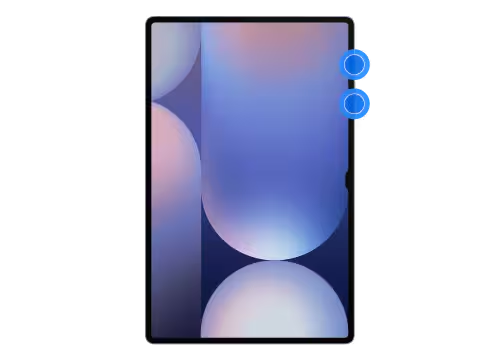
Qeyd: Düymə kombinasiyaları planşetinizin modelindən asılı olaraq bir az fərqlənə bilər.
Çatlamış ekran və ya korpus kimi fiziki zədələr, planşetinizin fəaliyyətinə təsir göstərə bilər. Siz, həmçinin şarj portunuzu hər hansı bir zədə əlamətlərinə görə yoxlamalısınız.
Şarj kabelini planşetinizin şarj portuna daxil edin. Şarj kabeli portda sıx oturmalı və boş olmamalıdır. Fənərdən istifadə edərək hər hansı bir zədə olub-olmadığını yoxlamaq üçün şarj portunun içərisinə baxın.
Şarj portunuz zədələnibsə, planşetinizi təmir etmək üçün təmir təyin edə bilərsiniz.
Təhlükəsiz rejim telefonunuzu üçüncü tərəf tətbiqləri olmadan orijinal interfeysində istifadə etməyə imkan verir. Bu, telefonunuza təsir edə biləcək hər hansı bir tətbiqin və ya yükləmənin izolə edilməsinə və problemlərin yaranmasının qarşısını almağa kömək edir, bu da problemləri daha asan müəyyən etməyə imkan tanıyır. Təhlükəsiz rejimin necə işlədiyi barədə daha çox məlumat üçün galaxy planşetinizi Təhlükəsiz rejimdə necə işə salmaq olar haqqında məqaləmizi oxuyun.
Cihazınızı Təhlükəsiz rejimdə yenidən başlatmaq üçün aşağıdakı addımları yerinə yetirin:
* Əgər yuxarıdakı təkliflərin heç biri probleminizi həll etmirsə, siz təmir üçün rezervasiya edə bilərsiniz və ya daha çox kömək üçün ən yaxın Samsung Servis Mərkəzinə baş çəkə bilərsiniz.
Şərhiniz üçün təşəkkür edirik!
Bütün sualları cavablandırın.


















